随着Windows10的推出,微软不断进行更新以改善用户体验和修复系统漏洞。然而,有些用户可能由于各种原因不希望自动更新系统。本文将介绍如何强制关闭Windows10的自动更新功能,并提供一些建议来解决相关问题。
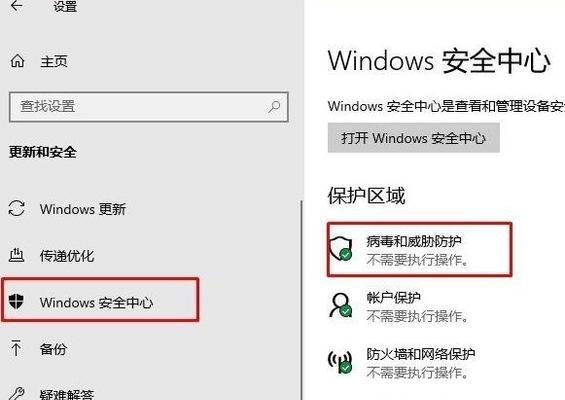
1.如何进入Windows10的更新设置
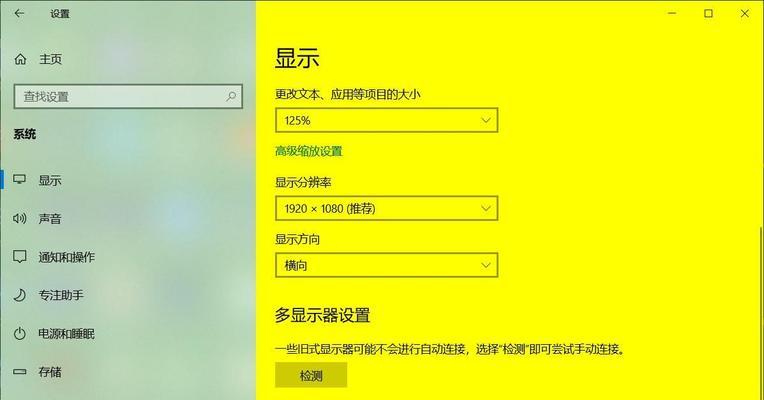
在开始菜单中搜索“设置”,然后点击“更新和安全”选项,即可进入Windows10的更新设置界面。
2.关闭Windows10自动更新的方法
在更新设置界面中,点击“更改活动小时”选项,在弹出的窗口中选择“每天都有活动时间”并将时间段设定为一个较长的时间段,这样就可以避免系统在此期间进行更新。
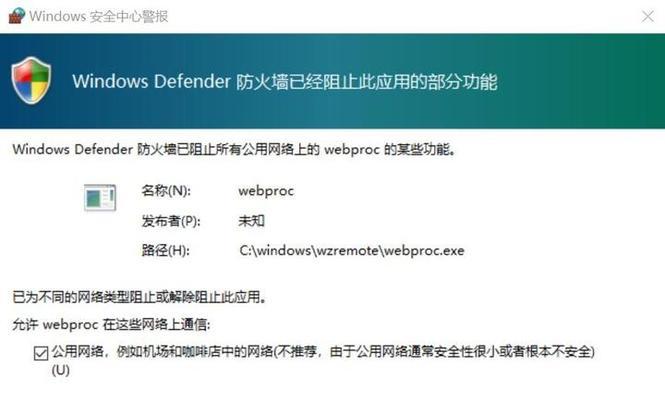
3.禁用Windows10的更新服务
按下Win+R键组合打开运行窗口,输入“services.msc”并点击确定。在服务窗口中找到“WindowsUpdate”服务,右键点击该服务并选择“属性”。在属性窗口中选择“停止”并将启动类型设为“禁用”。
4.使用组策略编辑器禁用自动更新
按下Win+R键组合打开运行窗口,输入“gpedit.msc”并点击确定。在组策略编辑器中,依次展开“计算机配置”、“管理模板”、“Windows组件”、“Windows更新”选项。在右侧窗口中找到“自动更新配置”并双击打开。选择“已禁用”并点击确定。
5.使用注册表编辑器关闭自动更新
按下Win+R键组合打开运行窗口,输入“regedit”并点击确定。在注册表编辑器中,依次展开“HKEY_LOCAL_MACHINE”、“SOFTWARE”、“Policies”、“Microsoft”、“Windows”选项。在Windows选项下创建一个新的项,命名为“WindowsUpdate”。在WindowsUpdate项下创建一个新的DWORD值,命名为“AUOptions”。将该值的数据设置为2。
6.阻止特定更新的安装
在更新设置界面中,点击“查看可用的可选更新”选项。根据更新的名称和描述选择需要阻止的更新,并右键点击该更新选择“隐藏”。
7.使用第三方工具屏蔽自动更新
有一些第三方工具可以帮助屏蔽Windows10的自动更新功能,如“WindowsUpdateBlocker”等。下载并安装适合您的工具,并按照说明进行设置。
8.注意事项:关闭自动更新可能导致系统安全问题
关闭Windows10自动更新功能可能会导致您错过重要的系统补丁和安全更新,从而增加系统受到攻击的风险。请确保您定期手动检查并安装最新的系统更新。
9.自定义设置自动更新
在更新设置界面中,点击“更改选项”按钮。在此处,您可以选择更详细的自动更新设置,如指定活动时间、下载和安装方式等。
10.考虑升级到Windows10专业版
Windows10专业版提供了更灵活的更新选项,允许用户推迟更新和设置活动时间段,可以更好地满足用户的需求。
11.如何恢复自动更新功能
如果您决定重新启用Windows10的自动更新功能,只需按照相同的方法进入更新设置界面,并选择适当的选项即可。
12.使用WindowsUpdateTroubleshooter修复更新问题
如果您遇到了与更新相关的问题,可以使用WindowsUpdateTroubleshooter工具来自动修复这些问题。
13.排除其他因素导致的系统延迟
如果您的系统出现延迟或卡顿问题,但与Windows10的自动更新无关,建议检查其他因素,如磁盘空间、电脑性能等。
14.寻求专业帮助解决问题
如果您对关闭Windows10自动更新功能感到困惑或遇到了其他技术问题,可以咨询专业人士或寻求在线技术支持。
15.
关闭Windows10的自动更新功能可以帮助解决一些用户的困扰,但请确保在关闭自动更新后定期手动检查和安装最新的系统补丁和安全更新,以确保系统的安全和稳定。同时,也可以考虑升级到Windows10专业版来获得更灵活的更新选项。




